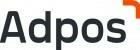Unicorn Platform

Обзор сервиса
Особенности платформы:
|
Плюсы |
Минусы |
|
Можно создавать сайты без навыков кодинга. |
Ограничения в дизайне. |
|
Доступные тарифные планы. Есть бесплатная подписка. |
В бесплатном плане на созданных страницах постоянно выпадает рандомная реклама. |
|
Можно вставлять код на страницу с помощью HTML, JS, CSS. |
Бывают ошибки при создании сайта. |
|
Интеграции сторонних плагинов и виджетов. |
Одним из главных преимуществ платформы
Регистрация
Создание учетной записи занимает 5-10 минут. После этого пользователь получает полный доступ к инструментам платформы. Без регистрации можно только изучать особенности сервиса.
Для создания аккаунта выполните следующие действия:
- На главной странице выберите пункт Create Website .

- Заполните форму. Укажите ваше имя (латиницей), email. Придумайте пароль и повторите его.

- Нажмите на кнопку Create account .

На почту придет письмо с ссылкой активации. Перейдите по ней, чтобы верифицировать учетную запись. Платформа предоставит доступ к личному кабинету.
Можно также создать аккаунт с помощью аккаунта Google. Выберите этот вариант и согласитесь на обработку данных. Личный кабинет платформа зарегистрирует в автоматическом режиме.
Личный кабинет
При первом входе платформа предложит сразу сделать сайт. Страница будет выглядеть вот таким образом. Будут доступны шаблоны (Choose a Starting Point) и настройки (Settings).

То есть на старте можно создать сайт или поменять настройки. После создания сайта параметры меняются. Про сами настройки поговорим позже.
Создание сайта
Конструктор предоставляет возможность создавать сайты с нуля или с помощью шаблонов. В первом случае все элементы нужно будет добавлять вручную. Шаблоны подходят новичкам. Достаточно выбрать тему и настроить каждый блок под контент сайта.
Чтобы создать (любой) сайт выполните следующие действия:
- Откройте боковую верхнюю левую вкладку и выберите пункт Create website .

- Появится окно для создания сайта. Такая же точно страница открывается при первом входе.

- Выберите Blank , чтобы сгенерировать лендинг с нуля.

- Или выберите другой шаблон. Для удобства они разбиты по группам.

- Нажмите кнопку Create , чтобы перейти к следующему шагу на любом блоке.

- Если выбрать шаблон, система предложит сгенерировать сайт с помощью ИИ или продолжить конструировать сайт в ручном режиме.

- При выборе создать сайт с помощью ИИ (Ai generated connect), откроется окно. Вбейте ключевые слова. Например, продажа граненых стаканов в стиле киберпанк с эксклюзивным дизайном. В конце нажмите на кнопку Generate .

- У нас получился вот такой проект. Его можно оставить таким или отредактировать. Вставьте дальше свои фото, видео, текст и так далее.

- При выборе Placeholder content откроется обычный шаблон, где нужно будет вставлять свой текст, картинки и так далее.

Настройки сайта
Когда основная «ось» сгенерирована, можно приступать к настройке. Инструментарий состоит из двух вкладок.
Структура сайта :

- Pages . Показана структура сайта. При выборе раздела, система переключается на нужную позицию.

- Add page . Добавление новой страницы.

- Blog . Добавление страницы с блогом.

- Extensions . Установка виджетов.

Любую вкладку можно удалить. Также, если выбрать определенную страницу (например, блог), все свойства и настройки будут относиться к данному разделу.
Настройки :

- Page settings . Настройки страницы. Здесь можно менять название, выставлять стили, добавлять код и так далее.
- Website themes . Выбор темы страницы.
- General . Общие настройки страницы. Можно выбрать основной язык сайта, субдомен, логотип и так далее.
- Collaborators . Добавление новых сотрудников для доступа к общему проекту.
- Custom domain . Подключение пользовательского субдомена.
- Widgets . Подключение новых виджетов.
- Blog . Управление настройками блога.
- Export HTML . Экспорт HTML-кода на сайт. Доступно только по платной подписке.
Это были параметры, которые относятся к созданным страницам. При первом входе доступны только настройки аккаунта. Они сохраняются после создания сайта и выводятся в самый низ
Account :

- Upgrade . Выбор тарифного плана.
- Billig . Выставление счетов.
- Account settings . Настройки аккаунта: смена почтового ящика и пароля.
- Connections . Подключение к сторонним приложениям, к которым был предоставлен доступ.
Менять содержимое и добавлять новые блоки можно прямо на странице конструктора. Кнопка Edit (Component, Navigation) дает возможность редактировать содержимое.

При выборе Insert можно добавить новый блок.

Тарифные планы
У сервиса есть 7 видов подписок. Каждый тарифный план отличается количеством опубликованных веб-сайтов, добавленных сотрудников и доступными инструментами.
В бесплатной версии можно опубликовать только один сайт и получить ограниченное количество услуг.

Внимание ! Без регистрации можно

Доступные услуги:
- Публикация веб-сайтов (1-100). Зависит от выбранного тарифного плана.
- Количество страниц на одном сайте. От 10 шт.
- Бесплатный SSL и CDN.
- Вставка пользовательского кода.
- Бесплатный SSL и CDN.
- Интеграция форм: Zapier, Mailchimp, Google Sheet, email.
- Вставка пользовательского домена.
- Экспорт HTML для размещения на сервере пользователя.
- Удаления водяного знака. Доступно на тарифном плане Startup.
- Защита контактных форм с помощью форм.
- Бесплатный домен с расширением .xyz.
- Добавление нового сотрудника для общего доступа к проекту.
Отзывы
Сервис

Особенно положительно отзываются о сервисе те, кто не обладает навыками программирования.

Пользователи также отмечают отзывчивость разработчиков платформы. В случае необходимости добавления новых опций или функций, команда

В результате,
Вывод